Jak ponownie dodać przycisk zamówienia do WooCommerce?
Opublikowany: 2022-08-29Czy chcesz ponownie dodać przycisk zamówienia do swojego sklepu WooCommerce , aby Twoi klienci mogli odkupić te same produkty z poprzedniego zamówienia? W tym przewodniku pokażemy Ci dokładny proces, który musisz wykonać, aby utworzyć przycisk zmiany kolejności.
Zanim jednak przejdziemy do kolejnych kroków, zrozummy, dlaczego warto dodać ponownie przycisk zamówienia do WooCommerce.
Dlaczego klienci mogą powtarzać zamówienia w WooCommerce?
Jednym z głównych celów każdego biznesu eCommerce jest posiadanie powracających klientów. Produkty takie jak artykuły spożywcze, przybory toaletowe, środki czystości itp. są czymś, co ludzie często kupują. Za pomocą przycisku „zamów ponownie” klienci nie będą musieli za każdym razem szukać poszczególnych pozycji. Mogą po prostu znaleźć swoją listę zamówień i wszystkie produkty w tych koszykach za pośrednictwem historii zamówień na stronie konta.
Dzięki temu klienci mogą zaoszczędzić czas i sprawnie płacić, co zapewnia dobre wrażenia użytkownika. A jak wszyscy wiemy, jeśli kupujący ma dobre wrażenia podczas zakupów na określonej stronie internetowej, istnieje duża szansa, że ponownie dokona zakupu w tej samej witrynie. Co więcej, posiadanie stałych klientów zwiększy zyski Twojej firmy, ponieważ często kupują od Ciebie i wydają więcej w porównaniu z klientami, którzy kupili tylko raz.
Nie tylko to, ale dzięki analityce zachowań klientów możesz śledzić najczęściej kupowane produkty. Pomaga to zaplanować lepszą strategię i zmienić nowych klientów w stałych klientów.
Teraz już wiesz, jak ważne jest posiadanie przycisku ponownego zamówienia w Twoim sklepie WooCommerce. Teraz przejdźmy dalej i zobaczmy, jak ponownie dodać przycisk zamówienia do WooCommerce.
Jak dodać przycisk zamówienia ponownie do WooCommerce?
Istnieją trzy główne sposoby ponownego dodania przycisku zamówienia do WooCommerce.
- Domyślna opcja WooCommerce
- Z wtyczkami
- Programowo
Zanim zagłębimy się w samouczek, upewnij się, że poprawnie skonfigurowałeś WooCommerce bez pomijania żadnych kroków, aby uniknąć problemów.
1) Domyślna opcja ponownego zamówienia WooCommerce
Ponieważ WooCommerce ma już funkcję, która domyślnie wyświetla przycisk Zamów ponownie , w tej sekcji pokażemy, jak działa przycisk.
Strona „ Moje konto ” WooCommerce umożliwia klientom przeglądanie statusu wszystkich złożonych przez nich zamówień. Mogą znaleźć szczegółowe informacje o dowolnym konkretnym zamówieniu, jeśli zamówienie zostało zrealizowane (status zamówienia jest wyświetlany jako „Zrealizowane” ). Na przykład, co kupili, ile wydali, kiedy dokonali zakupu itp. Aby wyświetlić szczegóły, klienci mogą po prostu kliknąć przycisk „ Wyświetl ” obok ich zamówienia, jak pokazano na obrazku.
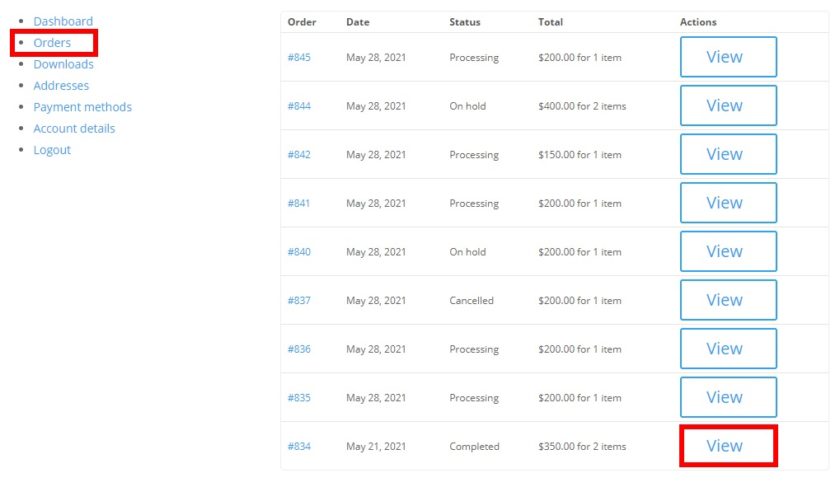
Tymczasem warto zauważyć, że w zależności od używanego motywu strona Moje konto i opcje mogą się różnić.
Przycisk Zamów ponownie będzie dostępny, gdy klienci otworzą zamówienie, które chcą wyświetlić. Za pomocą przycisku klienci mogą zmienić kolejność pozycji/poprzednich zamówień. Po złożeniu zamówienia zostaną przekierowani na stronę kasy, aby sfinalizować zamówienie.
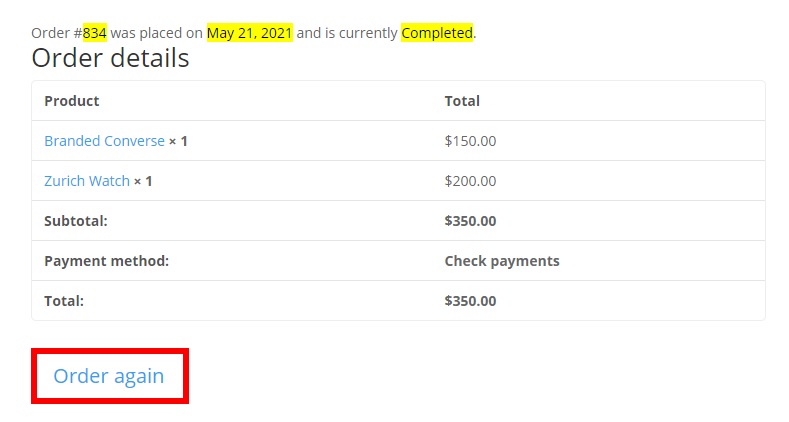
Klienci mogą łatwo zmienić kolejność za pomocą przycisku Zamów ponownie z tej metody. Jeśli sprzedajesz produkty, które klienci często kupują, możesz również zmienić stronę z podziękowaniem i pozwolić klientom ustawić przypomnienie o złożeniu kolejnego zamówienia w określonych odstępach czasu.
2) Dodaj przycisk Zamów ponownie za pomocą wtyczki
Teraz możesz się zastanawiać, po co nam wtyczka, aby ponownie dodać przycisk zamówienia, skoro domyślnie już tam jest? Jak wspomnieliśmy wcześniej, domyślny przycisk WooCommerce Order Again działa tylko wtedy, gdy status zamówienia to „ Zakończone ”.
Jeśli chcesz dodać przycisk Zamów ponownie do dowolnego zamówienia pomimo jego statusu, najlepszym sposobem na dodanie tej funkcji do Twojego sklepu WooCommerce jest użycie dedykowanej wtyczki.
WooCommerce ma kilka wtyczek, które pozwolą Ci ponownie utworzyć zamówienie. Tutaj przyjrzyjmy się najpierw kilku łatwym w użyciu i popularnym wtyczkom.
Kup ponownie dla WooCommerce
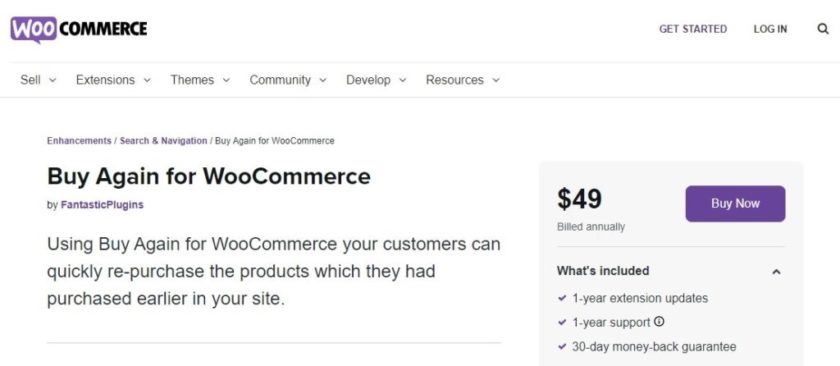
Jak sugeruje sama nazwa, Kup ponownie dla WooCommerce to jedna z najpopularniejszych wtyczek premium, które pozwalają klientom szybko kupić produkty, które kupili wcześniej w Twojej witrynie. Ta wtyczka jest również bardzo prosta w użyciu i konfiguracji.
Ta wtyczka oferuje inną sekcję „ Kup ponownie ” na stronie Moje konto, w której wymienione są zakupione produkty. Aby klienci mogli po prostu przejść do tej sekcji i bezpośrednio odkupić produkt za pomocą przycisku „ Kup teraz” . Poza tym to narzędzie zapewnia wiele opcji, dzięki którym Twoi klienci mogą powtarzać zamówienia i pomóc Ci zwiększyć sprzedaż.
Kluczowe cechy
- Wyszukaj produkty, aby powtórzyć zamówienia
- Opcja „Kup ponownie” na stronie Moje konto
- Powtarzaj zamówienia korzystając z Listy zamówień
- Wyświetla listę wcześniej zakupionych produktów
cennik
Kup ponownie dla WooCommerce to wtyczka premium, która kosztuje 49 USD rocznie i obejmuje 30-dniową gwarancję zwrotu pieniędzy.
Zamów ponownie jednym kliknięciem
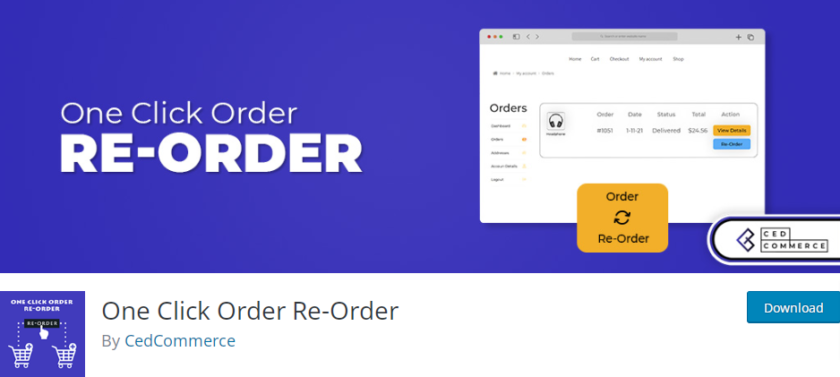
One Click Order Reorder to jedna z najlepszych darmowych wtyczek do ponownego dodawania zamówienia. Jednym kliknięciem możesz pozwolić swoim klientom na złożenie wcześniej złożonego zamówienia.
Co więcej, klienci mogą również usuwać lub modyfikować szczegóły zamówienia ze strony zamówień. Ponadto w przypadku, gdy dany produkt nie jest dostępny, możesz powiadomić klientów. Co więcej, wtyczka ma również funkcję koszyka , która pozwala klientom dodawać produkty zbiorcze do koszyka, a następnie dodawać je jednym kliknięciem.
Kluczowe cechy
- Klienci mogą zapisać elementy koszyka
- Opróżnij koszyk po dodaniu pozycji zamówienia do koszyka
- Zamówienie o dowolnym statusie można wczytać do koszyka
- Dodaje przycisk Zamów ponownie do każdego zamówienia na liście
cennik
One Click Order Reorder to w 100% darmowa wtyczka, którą można pobrać z repozytorium wtyczek WordPress.
Dodaj przycisk ponownego zamówienia za pomocą wtyczki zamawiania jednym kliknięciem
W tej demonstracji użyjemy wtyczki One Click Order Re-Order , ponieważ jest ona dostępna bezpłatnie i łatwa w użyciu.
Jak sama nazwa wskazuje, pozwala użytkownikom na powtarzanie zamówień za pomocą jednego kliknięcia. I to też, niezależnie od statusu ich zamówień. Otrzymujesz również inne funkcje poprawiające obsługę klienta.
Zanim zaczniesz, musisz zainstalować i aktywować wtyczkę w swojej witrynie.
1. Zainstaluj i aktywuj wtyczkę
Najpierw przejdź do pulpitu administracyjnego WordPress i wybierz Wtyczki > Dodaj nowy . Na tej stronie wyszukaj słowa kluczowe wtyczki na pasku wyszukiwania.
Po znalezieniu żądanej wtyczki kliknij przycisk „ Zainstaluj teraz ”, aby rozpocząć proces instalacji. Następnie kliknij przycisk „ Aktywuj ”, aby rozpocząć korzystanie z wtyczki.
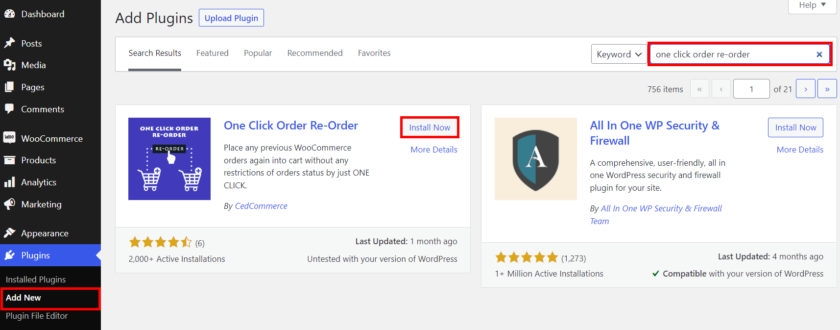
Jeśli chcesz zdobyć wersję pro lub użyć do tego innej wtyczki premium, musisz przesłać aktywację ręcznie.
Aby dowiedzieć się więcej, możesz zapoznać się z naszym szczegółowym przewodnikiem, jak ręcznie zainstalować wtyczkę WordPress.
2. Dodaj przycisk ponownego zamówienia
Jak tylko zainstalujesz i aktywujesz wtyczkę, przycisk Zamów ponownie pojawi się automatycznie w sekcji Zamówienia na stronie Moje konto użytkownika.
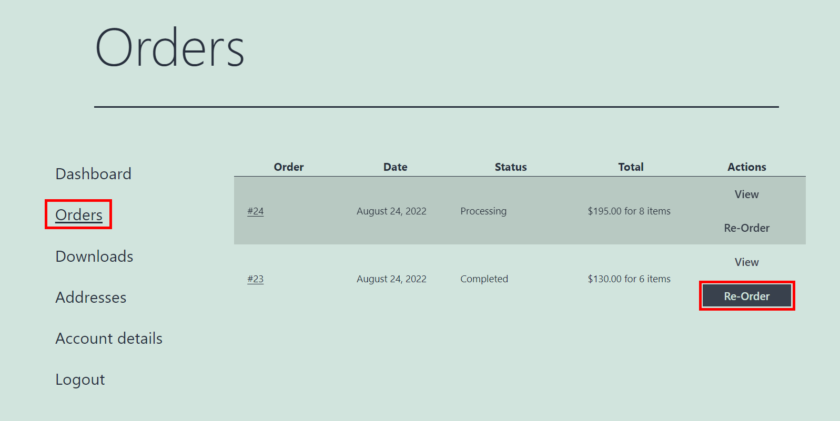

Aby powtórzyć zamówienie, wystarczy kliknąć ten przycisk. Na następnej stronie użytkownicy zobaczą swój koszyk, w którym mogą w razie potrzeby zmodyfikować szczegóły zamówienia.
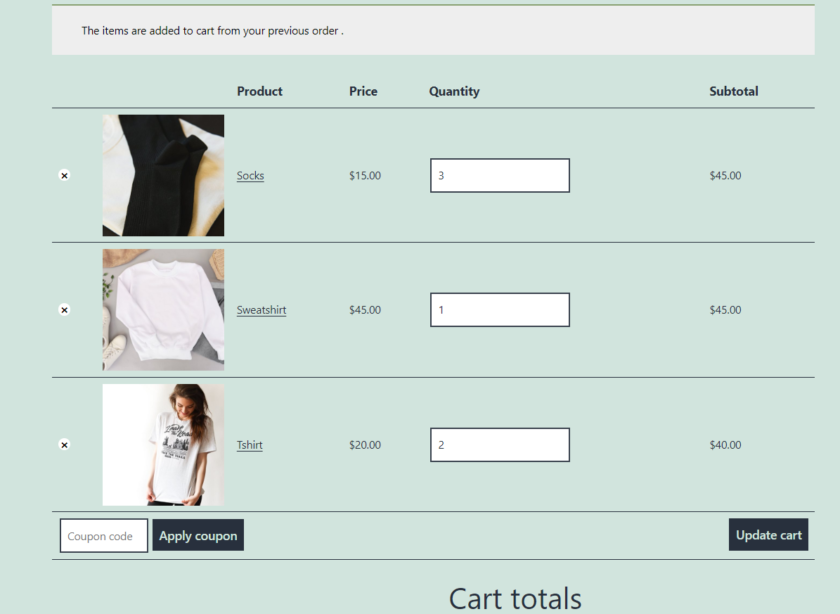
3. Skonfiguruj ustawienia wtyczki
Oprócz opcji ponownego zamówienia otrzymujesz również dostęp do innych ustawień wtyczek. W tym celu otwórz WooCommerce > One Click Order Re-Order na pulpicie nawigacyjnym.
Tutaj zobaczysz ustawienia umożliwiające włączenie lub wyłączenie opcji Złóż to samo zamówienie, Koszyk, Filtr ponownego zamówienia, Notatka zamówienia i inne.
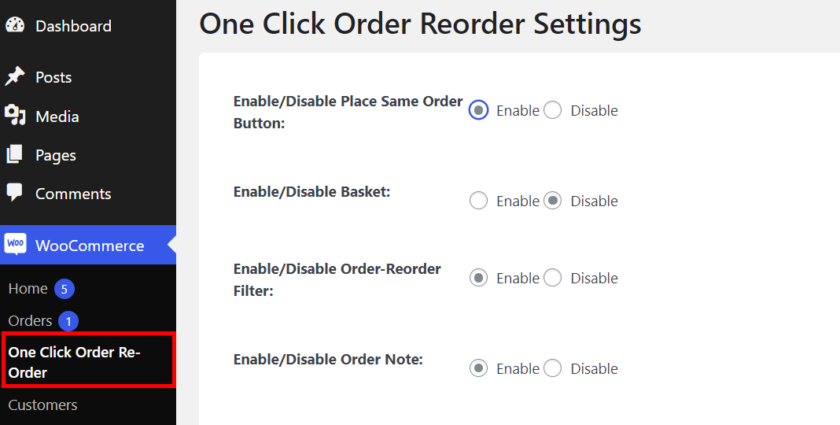
Po włączeniu przycisku Złóż to samo zamówienie pojawi się on w sekcji Zamówienia na stronie Moje konto użytkownika obok przycisku Zamów ponownie.

Po kliknięciu tego przycisku pojawi się wyskakujące okienko ze wszystkimi szczegółami zamówienia. Dzięki temu użytkownicy mogą modyfikować swoje zamówienia i wykluczać niechciane produkty na tej samej stronie. Ta funkcja pomaga przyspieszyć proces realizacji transakcji i uczynić go bardziej przyjaznym dla użytkownika.
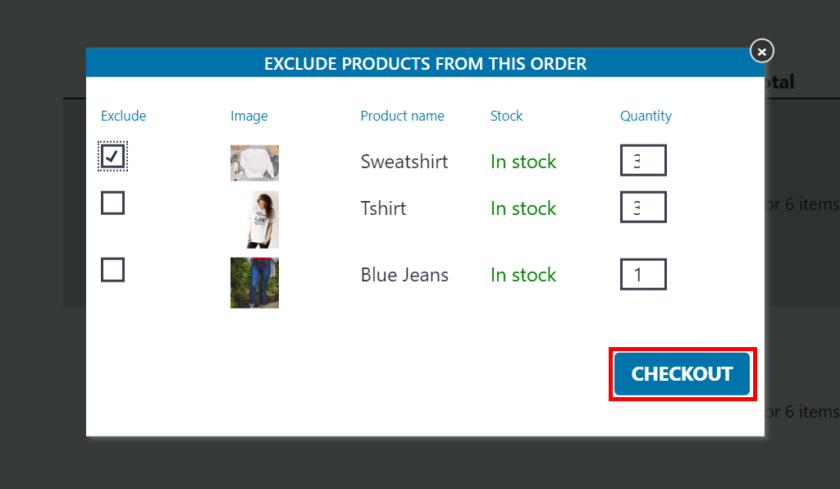
Następnie, jeśli włączysz funkcję koszyka na zakupy, możesz dostosować tekst przycisku, aby dodawać i usuwać z koszyka. Możesz nawet przesłać wybrany przez siebie obraz ikony koszyka.
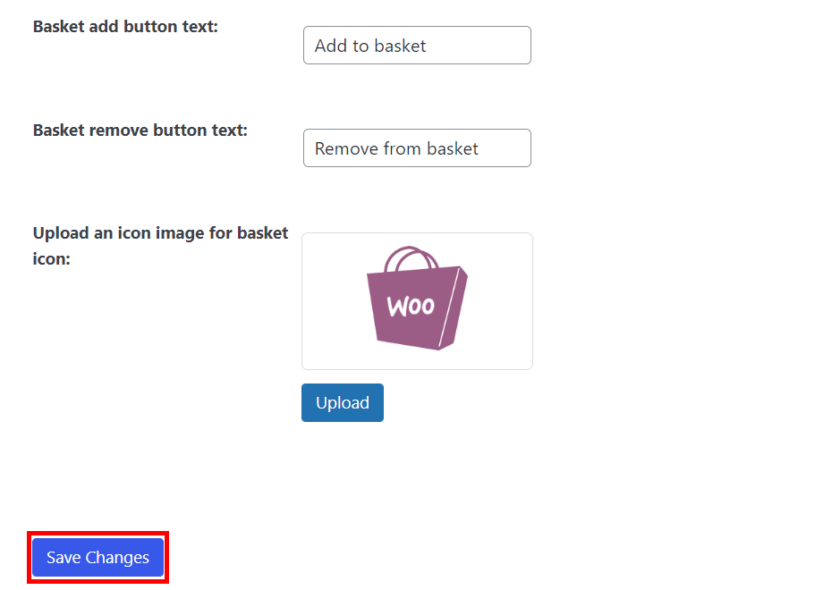
Pamiętaj, aby po skonfigurowaniu ustawień kliknąć przycisk „ Zapisz zmiany ”.
3. Programowe dodawanie przycisku Zamów ponownie
Jeśli czujesz się komfortowo z edycją kodów i modyfikowaniem podstawowych plików i nie chcesz instalować żadnych wtyczek innych firm, ta metoda jest dla Ciebie idealna.
Upewnij się jednak, że wykonałeś pełną kopię zapasową swojej witryny przed wprowadzeniem jakichkolwiek modyfikacji w swoim aktywnym sklepie WooCommerce. Robiąc to, możesz upewnić się, że nie spowoduje to żadnych konfliktów między wtyczkami lub kodem.
Możesz użyć wtyczki, takiej jak Fragmenty kodu , aby dodać niestandardowe kody lub możesz bezpośrednio wkleić fragment bezpośrednio do pliku functions.php motywu podrzędnego. Możesz utworzyć motyw podrzędny ręcznie lub użyć wtyczki motywu podrzędnego, w zależności od preferencji.
Aby korzystać z wtyczki Code Snippets, musisz ją zainstalować i aktywować jak każdą inną wtyczkę.
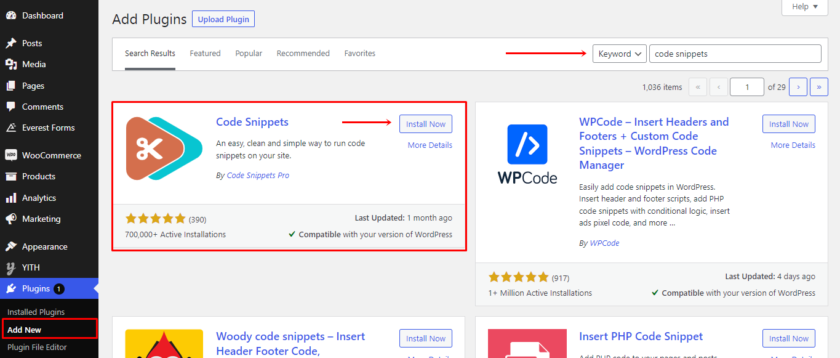
Po instalacji możesz znaleźć konfigurację wtyczki na lewym panelu. Następnie możesz po prostu przejść do wtyczki i kliknąć „Dodaj nowy”, aby dodać nowy fragment do swojej witryny.
Fragment kodu, aby dodać przycisk
Możesz skopiować następujący kod, aby ponownie dodać przycisk zamówienia do swojego sklepu WooCommerce dla wszystkich zrealizowanych zamówień.
function ql_add_order_again_button ( $akcje, $zamówienie ) { if ( $order->has_status( 'przetwarzanie' ) ) {
$actions['zamówienie ponownie'] = array(
'url' => wp_nonce_url( add_query_arg( 'order_again', $order->id ), 'woocommerce-order_again' ),
'name' => __( 'Zamów ponownie', 'woocommerce' )
);
}
return $akcje;
}
add_filter( 'woocommerce_my_account_my_orders_actions', 'ql_add_order_again_button', 50, 2 );I wklej go w fragmencie. Przed zapisaniem możesz zastąpić status zamówienia z „ przetwarzanie ” dowolnym innym statusem zamówienia. Na koniec kliknij przycisk Zapisz fragment i sprawdź, czy kod zadziałał, czy nie.
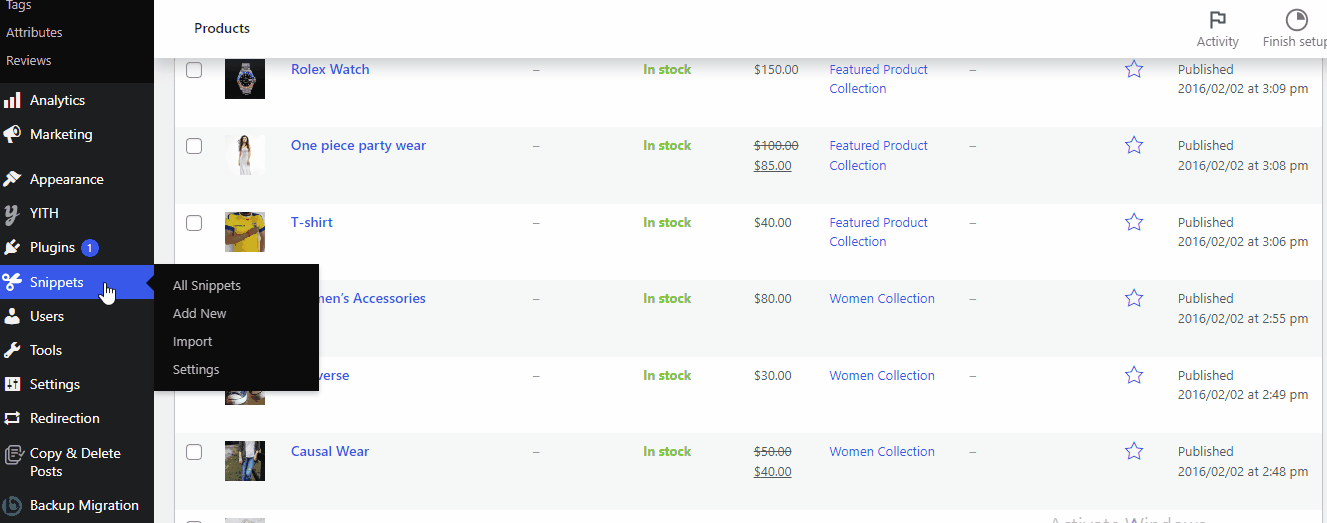
Alternatywnie możesz dodać kod bezpośrednio do pliku functions.php motywu potomnego. W tym celu przejdź do Wygląd> Edytor plików motywu . Plik functions.php można znaleźć w sekcji Pliki motywów. Po prostu kliknij na to, przewiń do końca wklej kod. Następnie kliknij przycisk Aktualizuj plik .
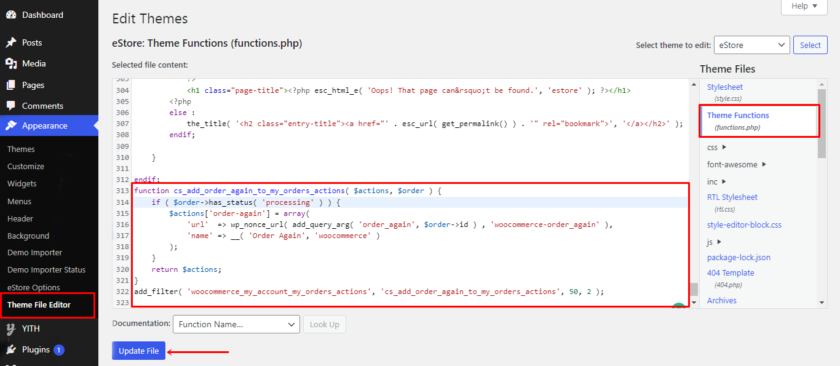
Jak widać na poniższym obrazku, przycisk Zamów ponownie został umieszczony na przedmiotach, które nadal mają status Przetwarzanie.
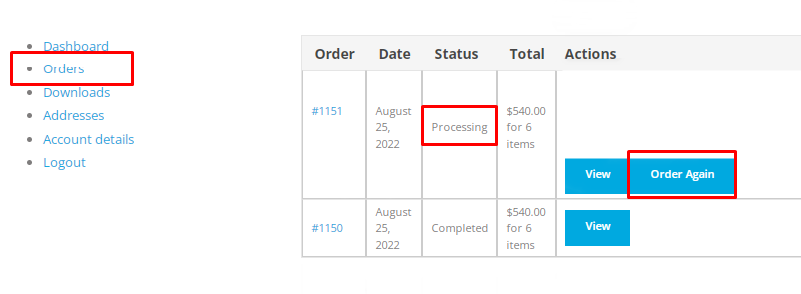
Usuń przycisk zamówienia ponownie
Pomimo zalet mogą wystąpić przypadki, w których przycisk Zamów ponownie na swojej stronie WooCommerce nie będzie potrzebny. Możesz usunąć przycisk za pomocą bardzo prostego fragmentu. Po prostu wklej poniższy kod do wtyczki Code Snippets lub pliku functions.php .
Kroki wklejania kodu są takie same, jak wcześniej.
remove_action( 'woocommerce_order_details_after_order_table', 'woocommerce_order_again_button' );
Po zakończeniu dodawania kodu kliknij przycisk Zapisz zmiany lub Aktualizuj plik. Sprawdź również, czy kod działał na Twojej stronie, czy nie. Aby to zrobić, przejdź do strony Moje konto>Zamówienia . Widać, że przycisk Zamów ponownie nie pojawia się na żadnej z list zamówień.
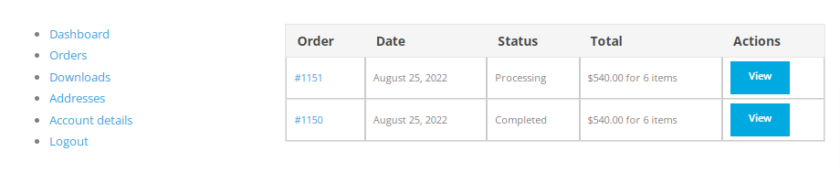
To wszystko za pomocą tego prostego kodu, który możesz usunąć przycisk Zamów ponownie ze sklepu WooCommerce.
Wniosek
Podsumowując, dodanie przycisku ponownego zamówienia, aby klienci mogli często zamawiać rzeczy, których potrzebują, zaoszczędzi im dużo czasu i zrobi dobre wrażenie. Co więcej, posiadanie stałych klientów zwiększy zyski Twojej firmy, ponieważ wydają więcej w porównaniu z klientami, którzy kupili tylko raz.
W tym artykule widzieliśmy różne metody ponownego dodania przycisku zamówienia do WooCommerce . Trzy zalecane przez nas metody to:
- Domyślny przycisk WooCommerce Order Again
- Wtyczki
- Fragmenty kodu
Jeśli chcesz ponownie dodać przycisk zamówienia tylko do zamówień o statusie Zrealizowane, nie musisz zmieniać żadnych ustawień, ponieważ WooCommerce ma już wbudowaną funkcję do tego.
Z drugiej strony, jeśli chcesz wyświetlić przycisk zmiany kolejności dla wszystkich rodzajów zamówień pomimo ich statusu, możesz rozważyć drugą metodę. Wreszcie, jeśli czujesz się komfortowo modyfikując podstawowe pliki swojej witryny, możesz wybrać trzecią opcję, która nie wymaga żadnych dodatkowych wtyczek.
Wszystkie omówione dzisiaj metody są przyjazne dla początkujących i na pewno przyniosą pożądany rezultat.
Mamy nadzieję, że podobało Ci się czytanie i uznałeś te informacje za przydatne. Jeśli tak, rozważ udostępnienie tej treści znajomym i innym blogerom w mediach społecznościowych i zostaw komentarz poniżej.
W międzyczasie możesz przejrzeć nasze archiwum blogów, aby znaleźć inne powiązane tematy. Na przykład oto kilka innych artykułów, które mogą Cię zainteresować:
- Jak edytować bramki płatności WooCommerce w WooCommerce?
- Najlepsze wtyczki do zarządzania zapasami WooCommerce
- Jak ustawić dynamiczne ceny na stronie WooCommerce?
